評価実行の出力はtfma.EvalResultで、 tfma.view.render_slicing_metrics (またはプロットの場合はtfma.view.render_plot ) を呼び出すことで Jupyter ノートブックで視覚化できます。
メトリクスビュー
メトリクスを表示するには、評価実行から出力されたtfma.EvalResultを渡すtfma.view.render_slicing_metrics API を使用します。メトリクス ビューは 3 つの部分で構成されます。
メトリックセレクター
デフォルトでは、計算されたすべてのメトリックが表示され、列はアルファベット順に並べ替えられます。メトリック セレクターを使用すると、ユーザーはメトリックを追加/削除/並べ替えることができます。ドロップダウンからメトリクスをオン/オフにするか (複数選択するには Ctrl キーを押したままにする)、入力ボックスにメトリクスを直接入力/再配置するだけです。
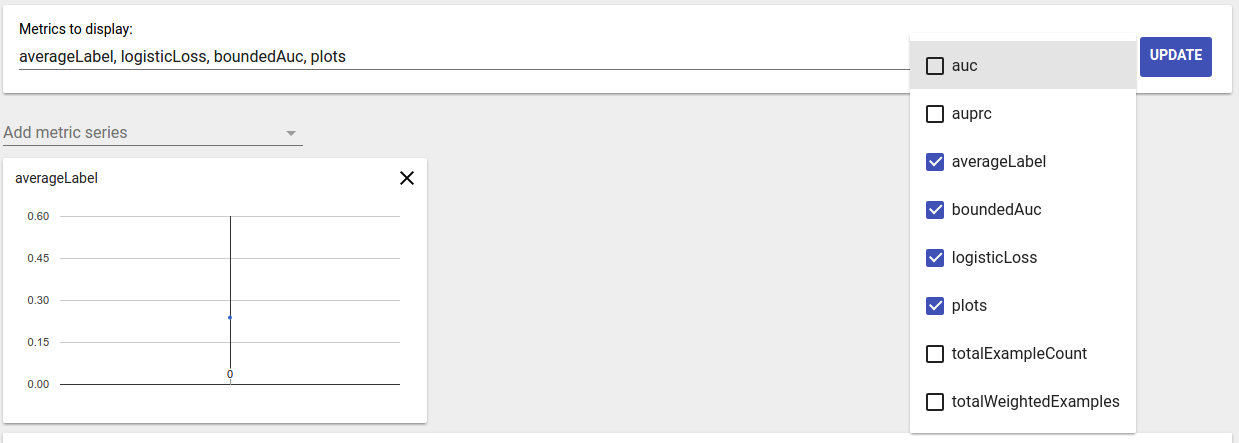
メトリクスの視覚化
メトリクスの視覚化は、選択された特徴のスライスについての直感を提供することを目的としています。加重サンプル数が少ないスライスを除外するために、クイック フィルタリングを使用できます。
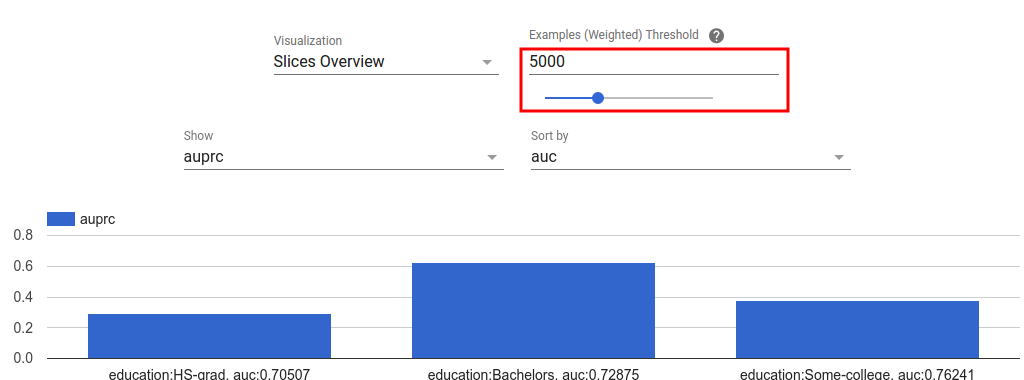
次の 2 種類の視覚化がサポートされています。
スライスの概要
このビューでは、選択したメトリックの値がスライスごとにレンダリングされ、スライスはスライス名または別のメトリックの値によって並べ替えることができます。
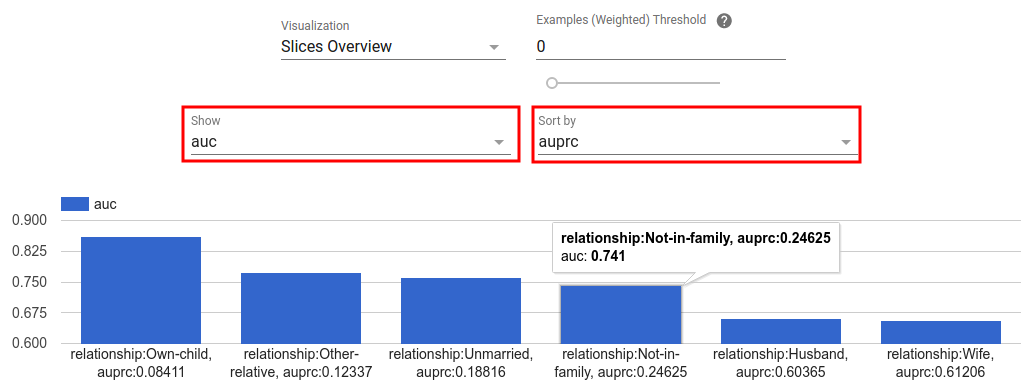
スライスの数が少ない場合、これがデフォルトのビューになります。
メトリクスのヒストグラム
このビューでは、スライスはメトリック値に基づいてバケットに分類されます。各バケットに表示される値は、バケット内のスライスの数、バケット内のすべてのスライスの合計加重サンプル数、またはその両方です。
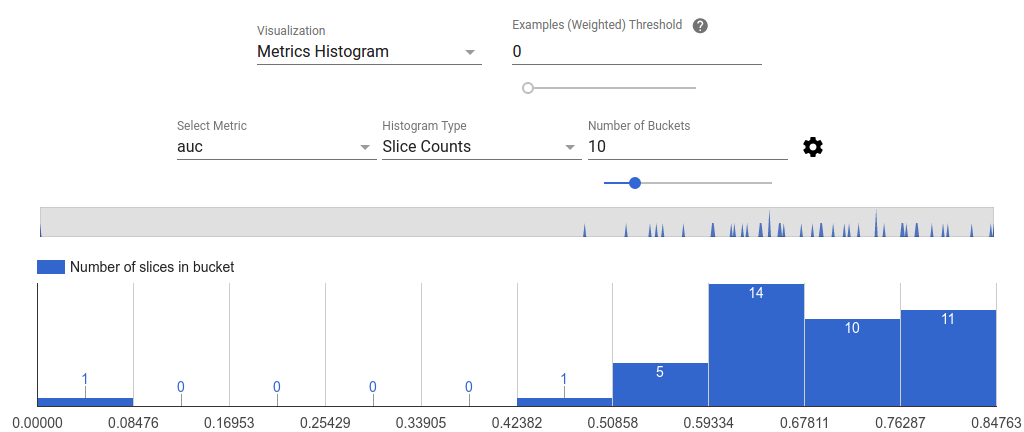
歯車アイコンをクリックすると、設定メニューでバケットの数を変更したり、対数スケールを適用したりできます。
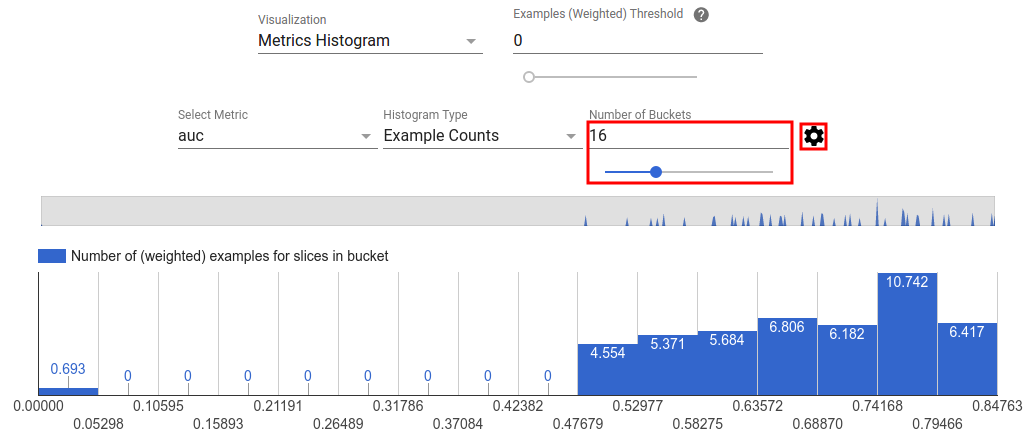
ヒストグラム ビューで外れ値を除外することもできます。以下のスクリーンショットに示すように、ヒストグラム内の目的の範囲をドラッグするだけです。
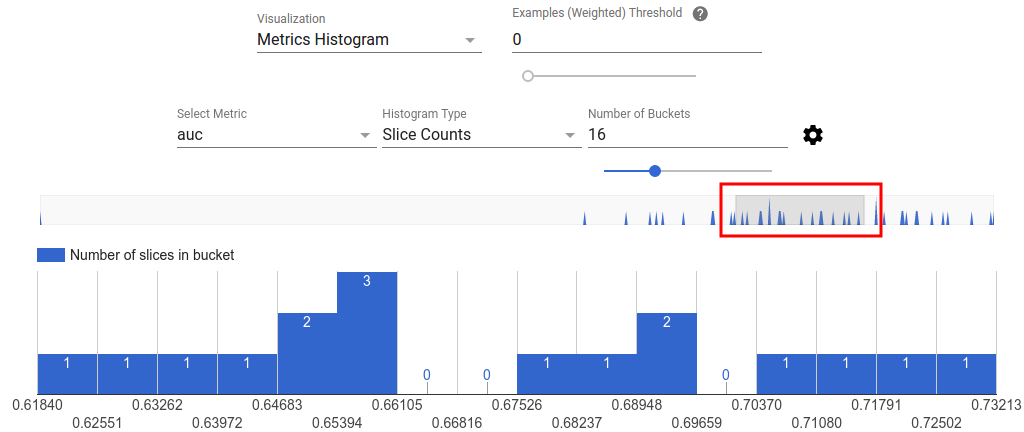
スライスの数が多い場合、これがデフォルトのビューになります。
メトリクステーブル
メトリック テーブルには、メトリック セレクターで選択されたすべてのメトリックの結果が要約されます。メトリック名をクリックすると並べ替えることができます。フィルタリングされなかったスライスのみがレンダリングされます。
プロットビュー
各プロットには、そのプロットに固有の視覚エフェクトがあります。詳細については、プロット クラスの関連する API ドキュメントを参照してください。 TFMA では、プロットとメトリックは両方ともtfma.metrics.*慣例により、プロットに関連するクラスはPlotで終わります。プロットを表示するには、評価実行から出力されたtfma.EvalResultを渡すtfma.view.render_plot API を使用します。
時系列グラフ
時系列グラフを使用すると、データ スパンまたはモデル実行全体にわたる特定のメトリクスの傾向を簡単に特定できます。時系列グラフを作成するには、複数の評価を実行し (出力を別のディレクトリに保存し)、 tfma.load_eval_resultsを呼び出してそれらをtfma.EvalResultsオブジェクトにロードします。結果はtfma.view.render_time_seriesを使用して表示できます。
特定のメトリックのグラフを表示するには、ドロップダウン リストからそのメトリックをクリックするだけです。グラフを閉じるには、右上隅の [X] をクリックします。
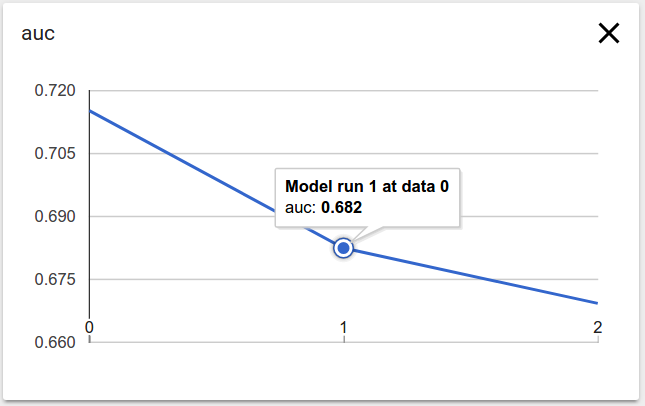
グラフ内の任意のデータ ポイントにマウスを置くと、モデルの実行、データ スパン、およびメトリック値を示すツールチップが表示されます。

